
그림 이모티콘은 사용하기에 재미 있지만 대부분의 사람들과 비슷하다면 다른 사람보다 자주 사용하는 경향이 있습니다. 매번 Emoji 키보드로 전환하는 대신 사용하려는 Emoji 만 입력 할 수 있도록 텍스트 대체 바로 가기를 설정하지 않겠습니까?
관련 : iPhone 또는 iPad 키보드에서 빠르게 입력 할 수있는 12 가지 요령
iOS 키보드에서 더 빠르게 입력하는 방법에는 여러 가지가 있으며 텍스트 대체가 가장 좋습니다. iOS가 단어, 문구, 전체 단락을 채우도록하려면 몇 글자 만 입력하고 스페이스를 누르십시오. 그리고 보너스로, 이모티콘에 대한 단축키를 설정 한 후에는 키보드를 해제하려는 경우 이모티콘 키보드를 비활성화 할 수 있으며 텍스트 대체 단축키는 여전히 잘 작동합니다.
텍스트 대체 단축키를 설정하려면 먼저 설정 앱을 연 다음 일반을 탭해야합니다.

일반 페이지에서 조금 아래로 스크롤 한 다음 키보드를 누릅니다.
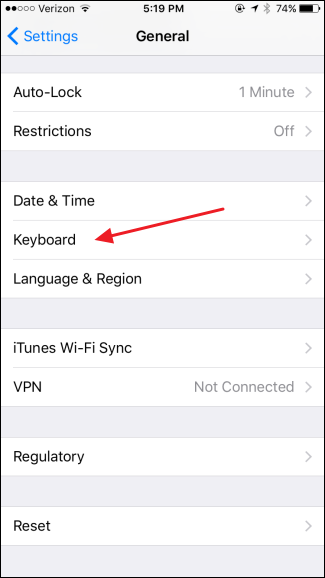
키보드 페이지에서 “텍스트 교체”를 누릅니다.

텍스트 교체 페이지에 이미 생성 한 텍스트 교체 바로 가기가 표시됩니다. 새로 만들기 버튼을 눌러 새 바로 가기를 만듭니다.
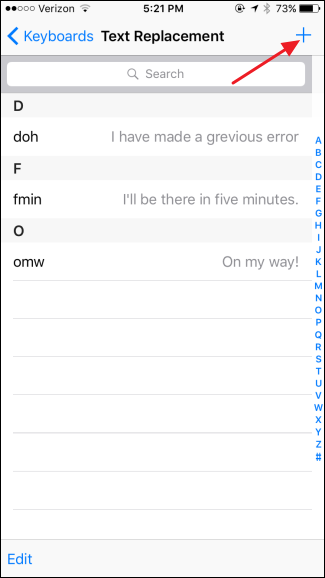
문구 상자를 눌러 선택한 다음 이모티콘 키를 눌러 이모티콘 키보드로 전환합니다.

바로 가기를 만들려는 이모티콘을 누르면 문구 상자에 이모티콘이 나타납니다. 바로 가기 상자를 눌러 선택한 다음 ABC 키를 눌러 일반 키보드로 돌아갑니다.
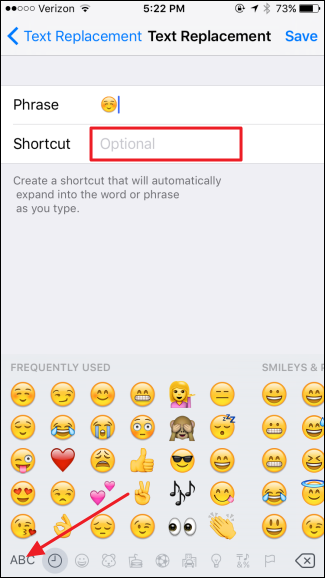
이모티콘을 실행하려는 바로 가기를 입력하십시오. 각 바로 가기 앞에 세미콜론과 같은 기호를 사용하고 (뒤에 공백 없음) 전체 단어를 사용하는 것이 좋지만 원하는대로 입력 할 수 있습니다. 완료되면 저장을 누릅니다.
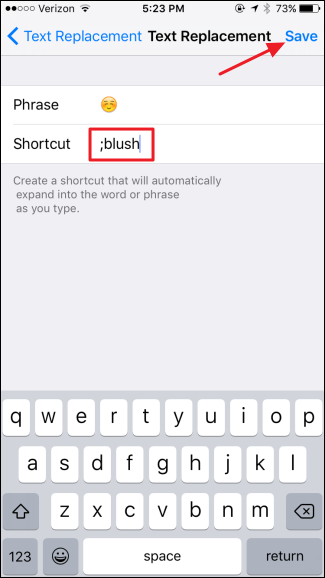
그리고 그게 전부입니다. 이제 바로 가기를 입력 한 다음 스페이스를 누를 때마다 이모티콘이 텍스트를 자동으로 바꿉니다. 이모티콘을 많이 사용하는 경우 몇 가지 빠른 텍스트 교체 바로 가기를 추가하면 작업이 쉬워집니다. 가장 멋진 부분은 일단 설정 한 후에는 이모티콘 키보드를 제거 할 수 있으며 바로 가기가 계속 작동한다는 것입니다.









